
Daftar Isi:
- Pengarang John Day [email protected].
- Public 2024-01-30 09:57.
- Terakhir diubah 2025-01-23 14:49.

Saya bekerja di bidang TI. Seringkali kami mendapatkan pelanggan yang ingin kami melepas kit lama mereka. Ini biasanya meninggalkan kita dengan tumpukan memo, dan monitor adalah salah satu hal yang kita temukan yang terbuang. Di rumah saya telah memutakhirkan monitor saya sendiri dan ini membuat yang lebih tua tidak melakukan apa-apa, jadi saya memikirkan cara saya dapat menggunakannya untuk menampilkan banyak foto keluarga kami yang tidak sering mendapatkan waktu layar kecuali kami sengaja melihat-lihat album.
Saya menemukan situs web Dakboard.com dan ini menghasilkan beberapa ide, karena saya telah bermain dengan Raspberry Pi; 2 ide disatukan.
Langkah 1: Monitor 20" Lama


Jadi monitor yang kami letakkan di sekitar adalah monitor LED HP 20 . Saya membuka bingkai monitor dan memutuskan susunan tombol, Anda dapat menyimpan ini dan menyambungkannya kembali nanti jika Anda menginginkannya, tetapi saya memilih untuk tidak melakukannya.
Ukur layar dan potong mitra Anda sesuai dengan itu. Saya menggunakan gergaji listrik dan memeriksa setiap sudut sebelum membuat potongan terakhir. Ini meninggalkan saya dengan 4 bagian yang relevan untuk bagian belakang bingkai. Kayu yang digunakan adalah sekitar 4" x 1" PSE dari toko Wickes lokal saya.
Mitra direkatkan dan kemudian dipaku ke tempatnya menggunakan pin panel untuk menahannya. Ini kemudian dibiarkan semalaman hingga kering. Sementara ini mengering, saya juga memotong mitra bagian depan bingkai.
Langkah 2: Bingkai Arsip

Untuk bagian depan bingkai saya menggunakan sepotong architrave. Ini sekitar £4 atau lebih untuk potongan 2m dari toko Wickes lokal saya. Memberikannya 10mm untuk menutupi area perak pada layar monitor, saya memotong mitrenya lagi.
Ini kemudian direkatkan dan dipaku ke tempatnya menggunakan pin panel dan dibiarkan kering semalaman. Saya menggunakan inti bungee untuk menyatukan bingkai sampai lem mengering.
Langkah 3: Memasang Monitor


Setelah lem mengering semalaman, saya menguji layar monitor di dalam bingkai yang telah saya buat. Itu tidak sempurna tapi ini tidak membuat saya khawatir, selama itu menutupi tepi perak layar saya senang, sisanya bisa disesuaikan nanti di build.
Menggunakan sepotong kayu yang diukur dengan lebar yang benar, saya mengebor beberapa lubang dan memasangnya ke bagian belakang layar menggunakan lubang pemasangan Vesa dan beberapa baut M4.
Langkah 4: Waktu Pengamplasan & Pewarnaan


Setelah layar dipasang dengan senang hati, saya mengetuk pin panel lebih jauh ke dalam bingkai menggunakan paku dan mengisi lubang menggunakan lem kayu dan serbuk gergaji.
[sunting] Tepi luar kemudian dibulatkan menggunakan bit pemotong yang relevan dengan router [/sunting]
Setelah pengisi kering, saya menjepit bingkai dan memulai tugas berat mengampelas bingkai menggunakan pilihan amplas kelas yang berbeda.
Setelah bingkai itu indah dan halus dan semua pengisinya halus. Saya menyelesaikan bingkai dengan Briwax - Tudor Oak.
www.amazon.co.uk/Briwax-400g-Wax-Polish-Atau…
Setelah ini telah diterapkan, biarkan hingga kering dan kemudian gosok dengan kain bersih. Kilauannya terlihat luar biasa!
Langkah 5: Memasang Nyali




Sekarang bingkai sudah selesai, saatnya memasang Pi Zero W ke bagian belakang mesin dan mulai memasang semua kelistrikan.
Saya menandai lubang pemasangan untuk Pi Zero W, tetapi tidak memiliki sekrup atau baut M2.5. Saya menggunakan beberapa kebuntuan dari casing PC tetapi sekrupnya terlalu besar untuk Pi. Oleh karena itu saya melebarkan lubang pada Pi untuk mengakomodasi sekrup yang benar, sekali lagi dari build PC. Saya berhati-hati untuk memastikan sekrup tidak menyentuh komponen apa pun pada papan Pi Zero untuk membuat hubungan pendek.
Untuk menyalakan Pi Zero, saya menggunakan soket daya 3 pin sederhana dengan daya USB aktif. Ini adalah £ 5 dari Home Bargains, backbox sekitar 75p dan saya memiliki beberapa power flex 3-inti lama dari perangkat lama yang baru-baru ini dihapus. Saya mengencangkan kotak belakang ke bagian bawah bingkai, mengebor lubang di bagian bawah bingkai untuk kabel dan kemudian menyambungkan soket. Saya menyambungkan steker ke ujung kabel yang lain untuk daya listrik.
Karena monitor ini hanya memiliki input VGA, saya harus membeli konverter HDMI ke VGA dengan adaptor HDMI ke mini HDMI untuk Pi Zero. Saya mengarahkan kabel VGA di sekitar bagian atas monitor dan juga menyambungkan kabel ketel IEC standar ke daya monitor dan menyambungkannya ke soket yang dipasang di dalam bingkai.
Langkah 6: Selesai


Ini kemudian produk akhir semua selesai. Kartu SD kemudian dibuat menggunakan Raspbian Lite dan mengikuti panduan ini untuk menginstal persyaratan dasar untuk membuka browser Chromium saat boot. Banyak terima kasih kepada bab-bab di Die Antwort atas bantuannya dalam hal ini.
Saya telah menemukan situs web Dakboard.com sebelumnya dan sangat menyukai tampilannya. Saya membuat akun di sana, menautkan ke akun Foto Google saya dan membuat album baru untuk ditampilkan di layar dinding. URL diberikan oleh Dakboard untuk membuka tampilan Anda tanpa otorisasi, ini disalin ke file autostart untuk aplikasi openbox di Raspbian, detail lengkap ada di halaman Die Antwort yang ditautkan di atas.
Nyalakan, nikmati.
[sunting] Tautan URL yang benar ke dakboard.com berkat RiggedTaco.
Direkomendasikan:
Tampilan Pengukur Dinding: 4 Langkah (dengan Gambar)

Tampilan Pengukur Dinding: Saya membeli pengukur arloji saku murah dari eBay dengan pemikiran bahwa itu akan menjadi barang baru yang menarik. Ternyata meteran yang saya beli tidak cocok, tetapi saat itu saya berkomitmen untuk memproduksi sesuatu yang akan digantung di dinding dan menjadi
Cara Membuat Jam Realtime Menggunakan Tampilan Arduino dan TFT-Arduino Mega RTC Dengan Tampilan TFT 3,5 Inch: 4 Langkah

Cara Membuat Jam Realtime Menggunakan Layar Arduino dan TFT|Arduino Mega RTC Dengan Layar TFT 3,5 Inch Modul RTC 2560 dan DS3231….Sebelum memulai…cek video dari saluran YouTube saya..Catatan:- Jika Anda menggunakan Arduin
Shanzhai Remix: Tampilan Dinding Knockoffs: 7 Langkah (dengan Gambar)
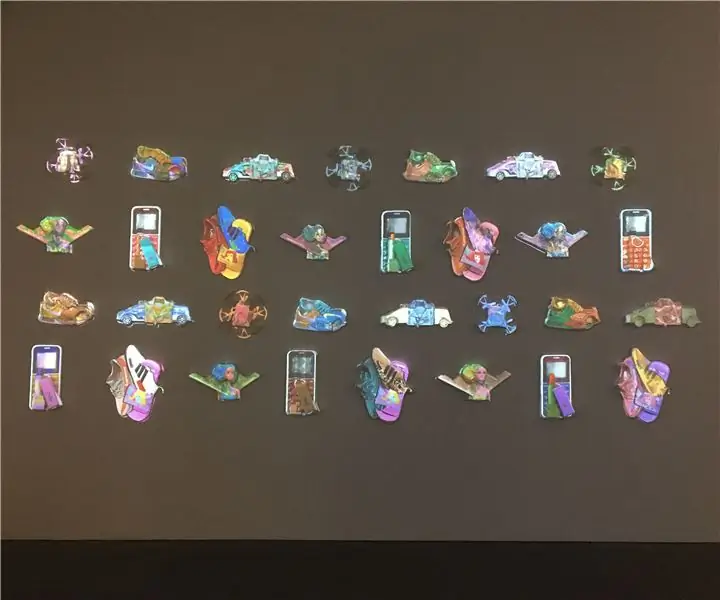
Shanzhai Remix: a Display Wall of Knockoffs: Shanzhai Remix mengeksplorasi arti luas dari shanzhai , sebuah kata dalam bahasa Cina yang biasanya mengacu pada produk palsu yang meniru merek terkenal. Meskipun kata itu mungkin menyiratkan makna negatif pada tingkat permukaan, itu membawa fitur pembaruan cepat
Tampilan Temperatur pada Modul Tampilan LED P10 Menggunakan Arduino: 3 Langkah (dengan Gambar)

Tampilan Temperatur Pada Modul Tampilan LED P10 Menggunakan Arduino : Pada tutorial sebelumnya telah diberitahukan cara menampilkan teks pada Modul Tampilan LED Dot Matrix P10 menggunakan Konektor Arduino dan DMD yang bisa anda cek disini. Dalam tutorial ini kami akan memberikan tutorial proyek sederhana dengan memanfaatkan modul P10 sebagai media tampilan
Tampilan Teks pada Tampilan LED P10 Menggunakan Arduino: 5 Langkah (dengan Gambar)

Tampilan Teks Pada Tampilan LED P10 Menggunakan Arduino : Dotmatrix Display atau yang lebih sering disebut dengan Running Text banyak dijumpai di toko-toko sebagai sarana mengiklankan produknya, sifatnya yang praktis dan fleksibel dalam penggunaannya yang mendorong para pelaku usaha menggunakannya sebagai saran iklan. Sekarang penggunaan Dot
